For at give et portrætteret billede mere dybde og dimension er manipulationen af lys og skygger essentiel. I denne omfattende guide viser jeg dig, hvordan du ved hjælp af Photoshop målrettet øger kontraster og effektivt implementerer barns_schema. Jeg giver dig en trin-for-trin vejledning om, hvordan du arbejder med lys og skygge uden at resultaterne virker unormale.
Vigtigste indsigter
- Brugen af separate lag til lys og skygge forbedrer redigeringsfleksibiliteten.
- Lagtilstanden "blødt lys" er optimal til at øge kontrasten.
- Bløde penselstræk med reduceret hårdhed og opacitet er afgørende for at opnå realistiske effekter.
- Leg med lys og skygger bør altid udføres forsigtigt for at opnå et harmonisk samlet billede.
Trin-for-trin vejledning
For at male med lys og skygge og øge kontrasten i dit portræt, følg denne strukturerede vejledning.
Først åbner du dit billede i Photoshop. For at øge kontrasten målrettet, skal du oprette et nyt lag. Hold Alt-tasten nede og klik på ikonet for et nyt lag. Du bliver bedt om at navngive det. Kalder dette lag bare "Kontrast" og indstiller lagtilstanden til "blødt lys". For at skabe et neutralt startpunkt, fyld det nye lag med en mellemgrå farve. Nu kan du se, at der ikke ændrer sig noget ved billedet i starten, men det er i orden. Det nye grå lag bliver gennemsigtigt i "blødt lys"-tilstand.
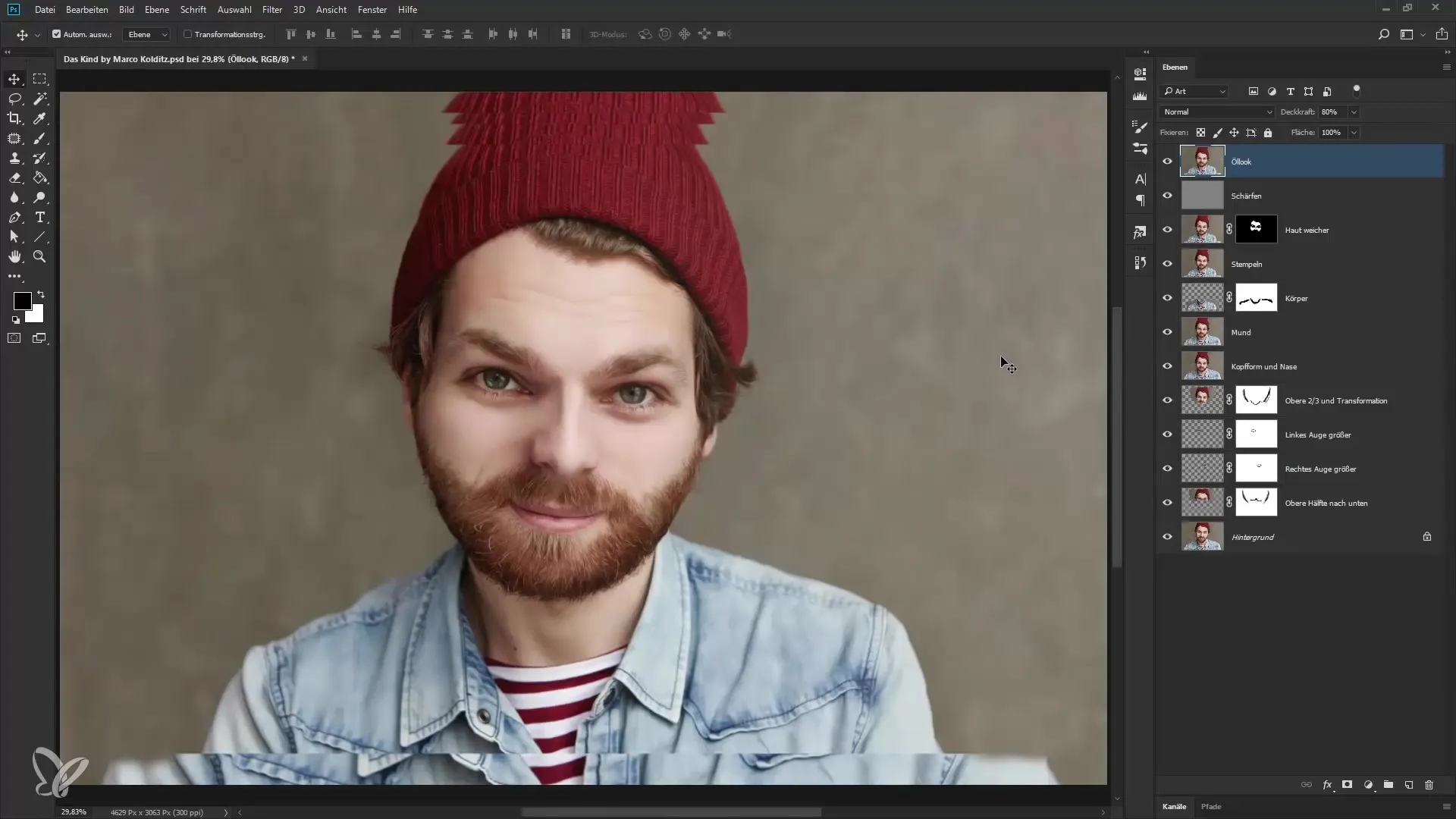
Med penselværktøjet er du nu klar til at arbejde med farver. Vælg hvidt for at oplyse områder. Du kan kraftigt reducere penslens hårdhed og indstille opaciteten til omkring 20%. Eksperimentér lidt for at udvikle følelsen for maleriet. Begynd med at male over næseryggen og forstærke de eksisterende højdepunkter. Det er vigtigt at arbejde forsigtigt for ikke at påføre for meget ad gangen. Hvis du føler, at du påfører for meget, reducer opaciteten og mal igen.
Sørg for at kontrollere effekten regelmæssigt. Tag dig tid til at se, hvordan ændringerne påvirker. Husk at du kan fortryde disse justeringer, hvis du er utilfreds. Sørg for at respektere konturerne af ansigtstræk og kun oplyse allerede lyse områder.
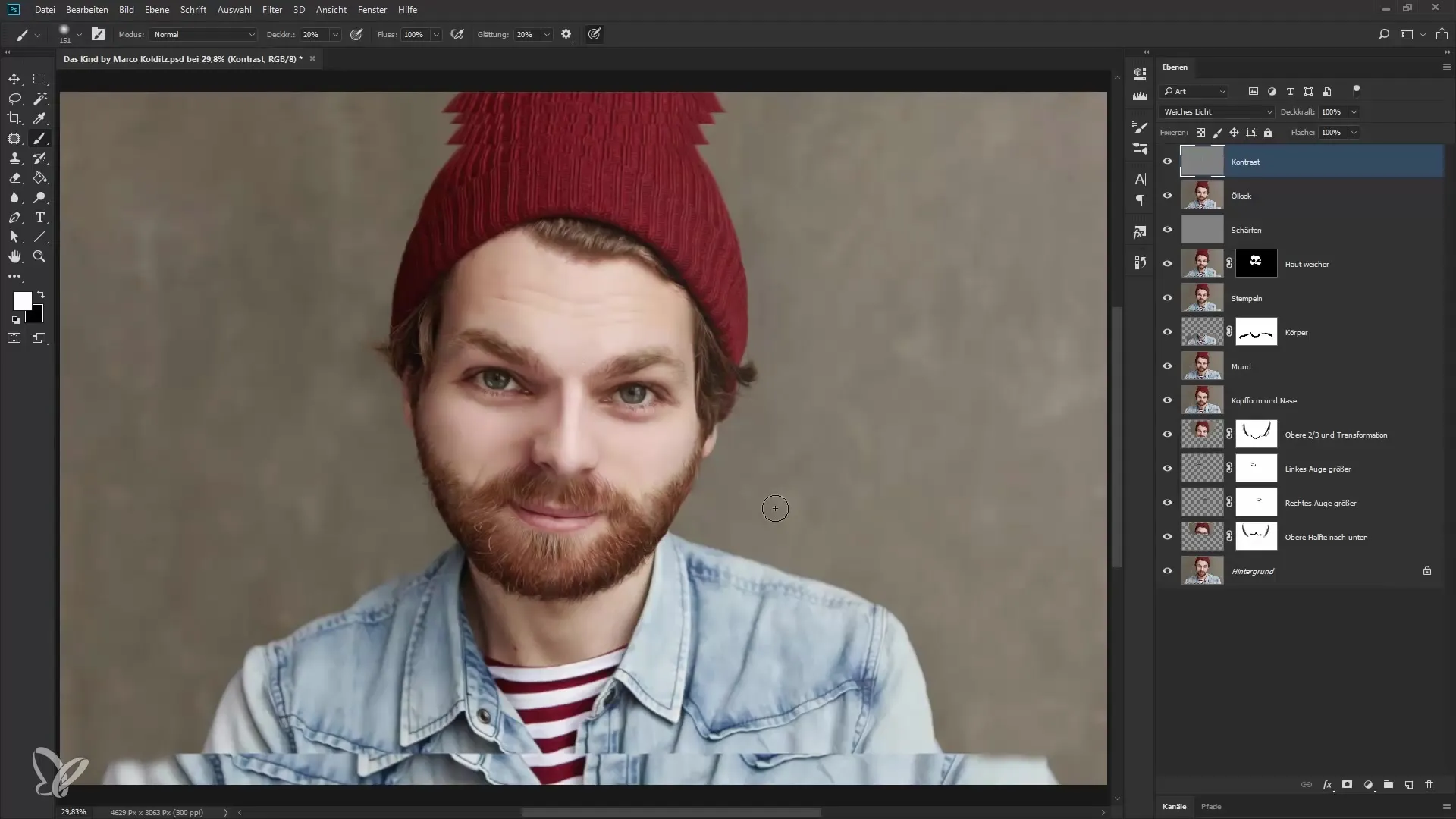
Leg med lys og skygge kræver tålmodighed. For eksempel kan du få kinder til at fremstå lettere ved at arbejde igen med hvidt. Glem ikke regelmæssigt at skifte mellem sort og hvid for at finde den ønskede balance. Når du vælger en lysere farve, vil de tilsvarende områder blive oplyst, hvor lyse steder særligt kan fremhæves. Gentag denne proces for andre områder, såsom hår eller læber for at opnå en strålende effekt.
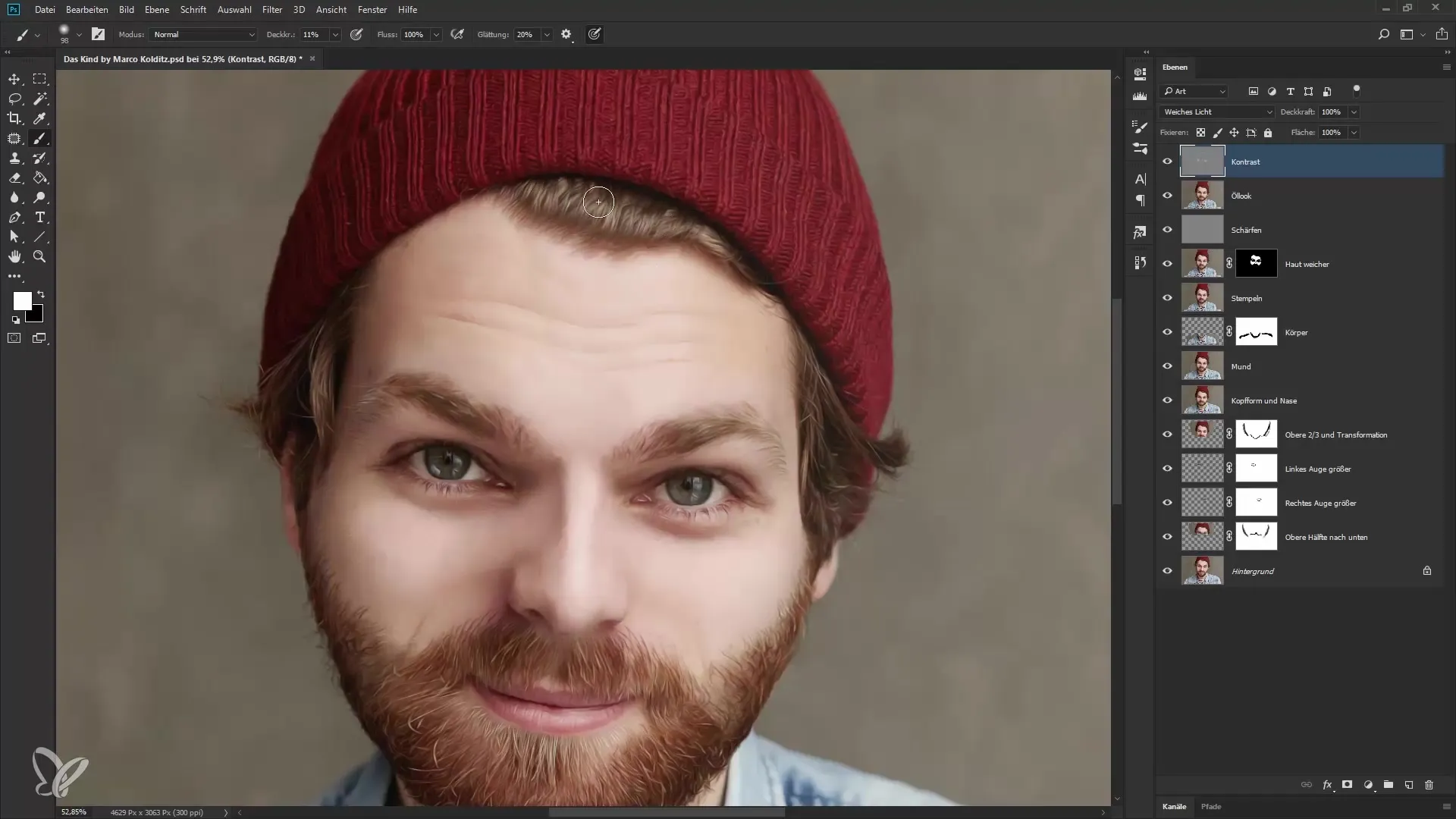
Når du er færdig med lysområderne, skal du gå til skyggerne. Tryk på "X" for at skifte til sort. Nu kan du målrette skyggerne, for eksempel på kanterne af hatten eller ved halsen. Skyggerne skal understrege dybden af ansigtet og få billedet til at se mere tredimensionelt ud. Vær opmærksom på ikke at overdrive, især ikke ved konturer som øjenbryn eller hårgrænser.
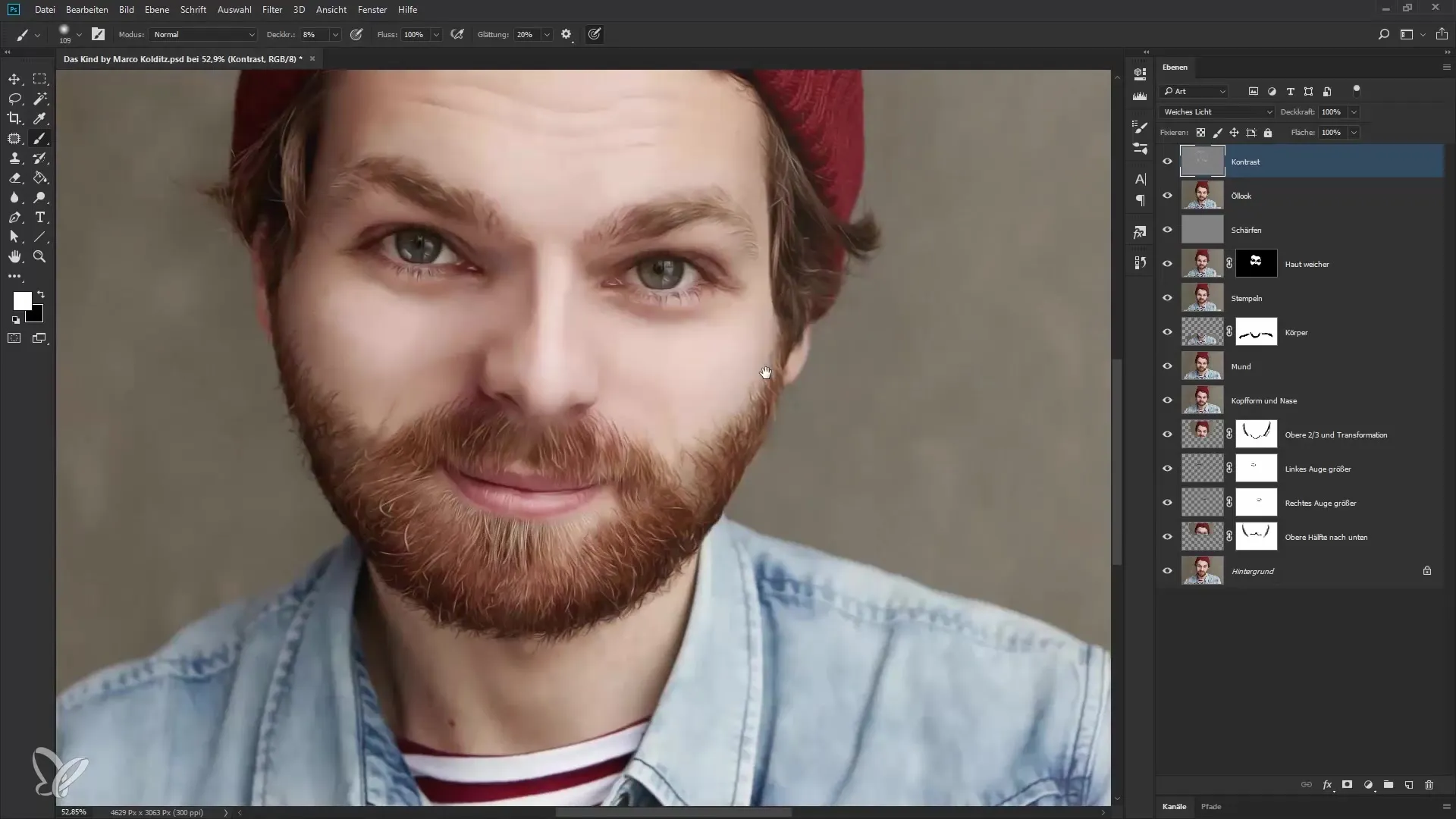
En elegant håndtering af skyggerne hjælper med at opnå barns_schema. Det samlede billede skal blive endnu mere spændende og kontrastfuldt ved at tilføje skygger. Tag dig tid og eksperimentér, når du arbejder med læberne eller ved andre markeringer i ansigtet. Nøglen ligger i at udvikle en forståelse for arrangementet af lys og skygger.
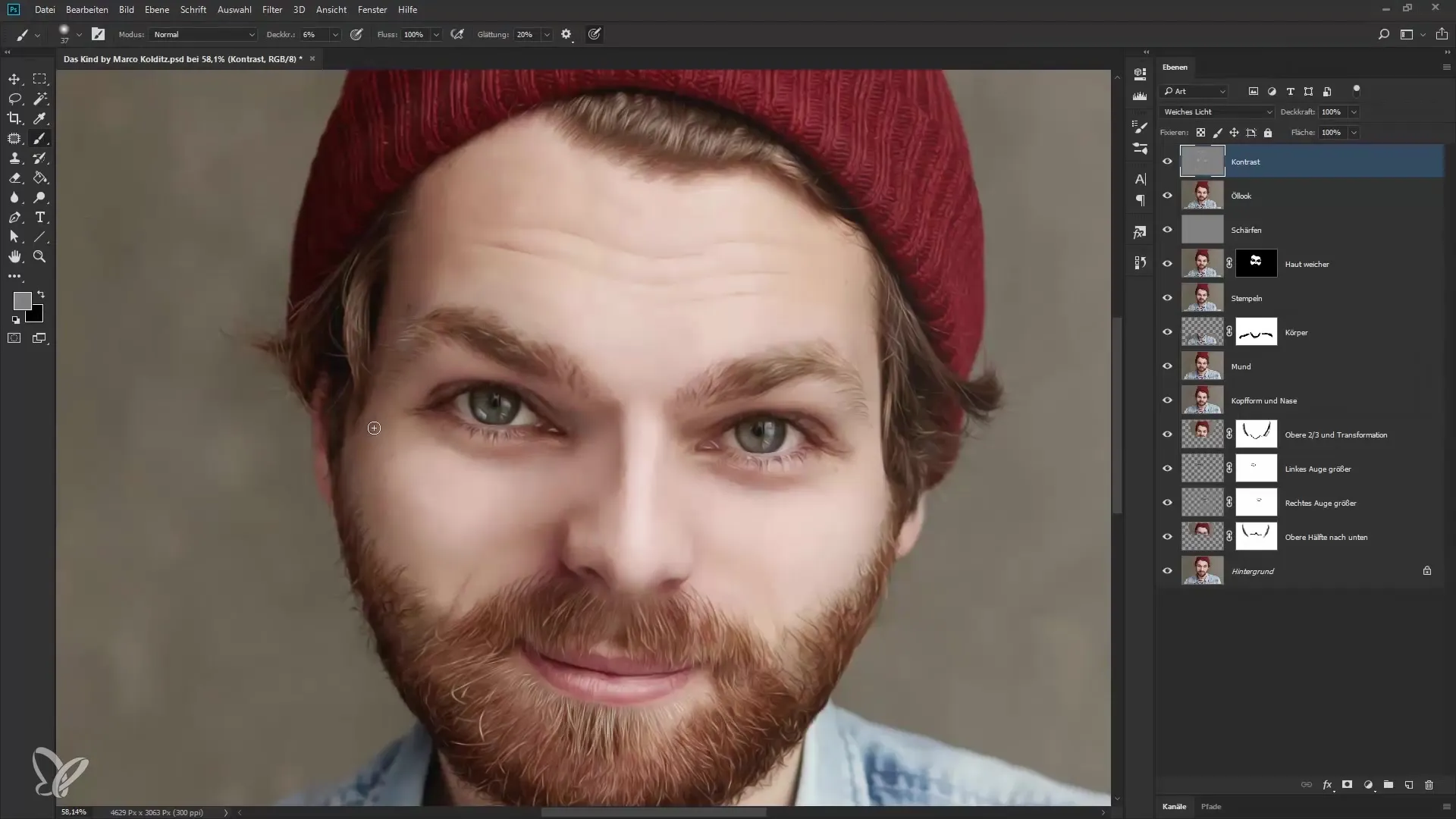
Når du er færdig med hele redigeringen, kan du for bedre oversigt se lagmasken. Dette giver dig et godt indtryk af, hvor du har placeret skygger og lys i billedet. Husk, at det samlede indtryk forbliver harmonisk, og at ansigtets proportioner ikke går tabt.
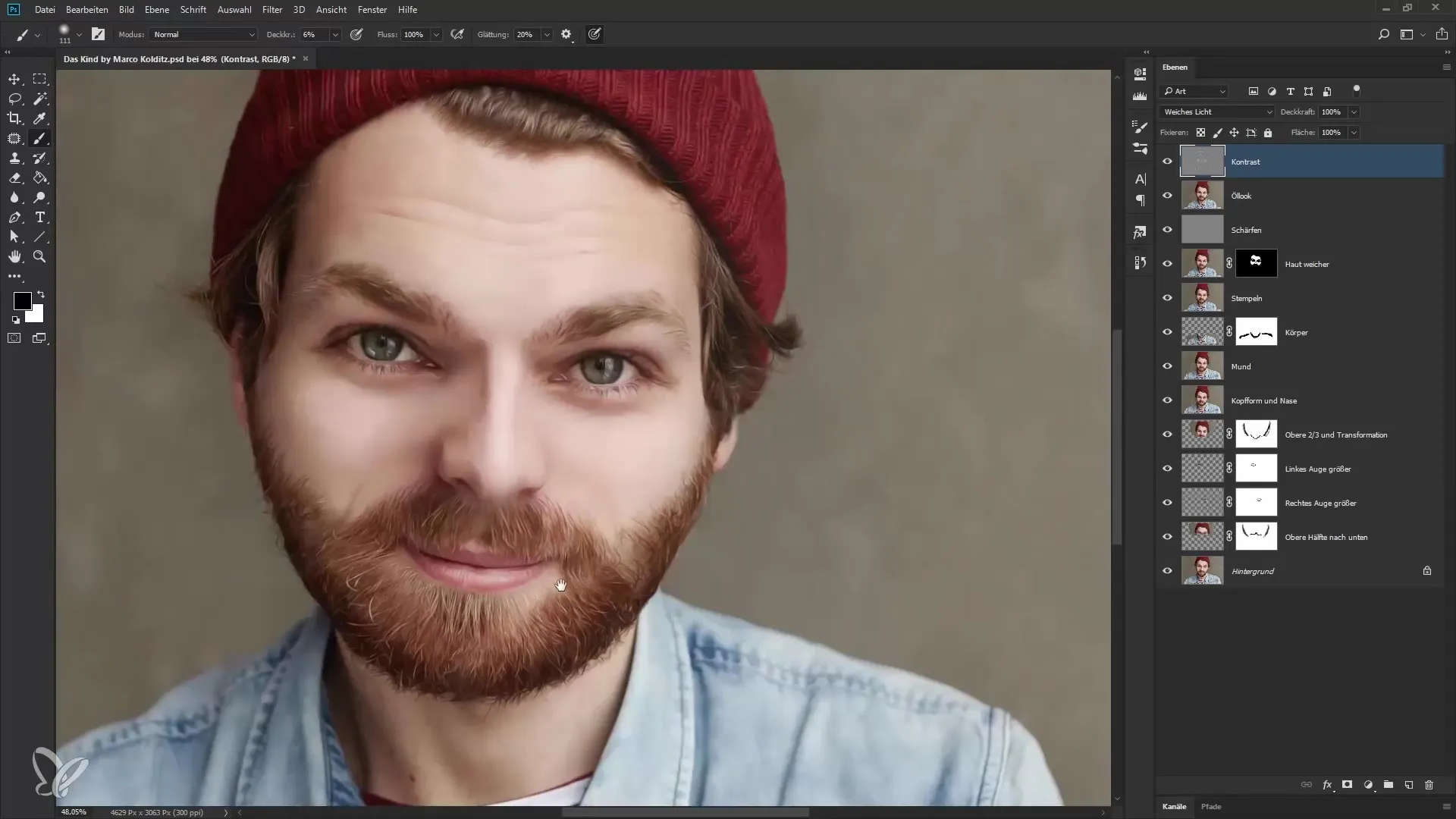
Resumé – Portræt i barns_schema: Øg kontraster effektivt
I denne vejledning har du lært, hvordan du effektivt kan øge kontrasten i dit portræt ved hjælp af lys og skygge. Ved at arbejde med separate lag og målrettet anvende lys-mørke-effekter, får dit billede mere dybde og ser mere tiltalende ud. Det er værd at eksperimentere med forskellige teknikker og at være tålmodig i processen.
Ofte stillede spørgsmål
Hvordan kan jeg justere penselens opacitet?Penslens opacitet kan du justere i den øverste menu i penselområdet.
Hvad gør "blødt lys"-tilstanden?"Blødt lys"-tilstanden muliggør bløde overgange mellem billedet og det nye lag uden at skabe hårde kanter.
Hvordan kan jeg fortryde justeringer?Du kan fortryde ved at trykke "Ctrl + Z" eller vælge fortrydelsesmuligheden i redigeringsmenuen.
Hvorfor er det vigtigt at bruge en mellemgrå?Den mellemgrå fungerer som et neutralt punkt for lettere justeringer senere og giver samtidig kontrol over lysstyrken.
Hvordan forhindrer jeg en unormal overeksponering?Sørg for at male blødt med penslen og reducere opaciteten regelmæssigt, især i lyse områder.


